화면 공유, 투표, 참석자 등록과 같은 다양한 기타 기능 외에도 Zoom을 사용하면 관련 Zoom 회의의 호스트가 특정 보고서를 생성할 수 있습니다. 이 보고서는 특정 Zoom 회의에서 수행된 참석자의 투표 또는 등록을 기반으로 합니다. 이 보고서에는 투표 결과 또는 등록 정보뿐만 아니라 회의 참가자에 대한 일부 정보가 포함되어 있습니다.
Zoom에서 보고서를 생성하려면 특정 요구 사항을 충족해야 합니다. 회의 보고서 생성 프로세스를 배우기 전에 이러한 요구 사항을 살펴보겠습니다.
Zoom 회의 보고서 생성 요건
- 라이선스 계정이 있는 사용자만 이 기능을 사용하여 Zoom에서 회의 보고서를 생성할 수 있습니다.
- 이후 회의 보고서를 생성하려면 사전에 참석자 등록 및 투표 기능을 활성화해야 합니다.
- 회의 주최자만이 자신이 주최한 특정 회의와 관련된 회의 보고서를 생성할 수 있습니다.
- 보고서는 예정된 회의 완료 후 30일이 지나면 삭제됩니다. 따라서 호스트는 이 시간 내에 수집해야 합니다.
자세히 알아보기: 수정 사항:Zoom에서 아무도 들을 수 없음
Zoom에서 회의 보고서를 생성하는 방법
1단계: 웹 브라우저를 통해 Zoom 계정에 로그인합니다.
2단계: 관리자로 이동 패널을 클릭하고 계정 관리를 선택합니다. .
3단계: 계정 관리의 드롭다운 메뉴에서 보고서 탭.
4단계: 새 창과 사용 보고서 아래로 이동됩니다. 섹션. 
5단계: 사용 보고서 섹션에서 회의를 클릭합니다. . 여기에서 Zoom 회의에 대한 등록 및 투표 보고서를 볼 수 있습니다.
6단계: 이제 회의 보고서 로 이동합니다. 탭.
7단계: 이 탭에서 보고서 유형으로 이동합니다. 생성할 보고서 선택 – 등록 보고서 또는 설문조사 보고서 .
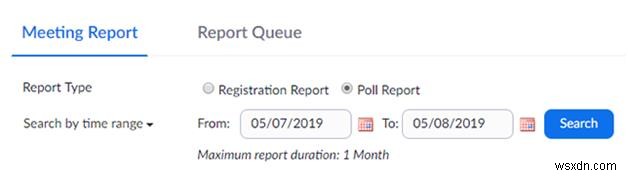
8단계: 기간을 선택합니다. 이렇게 하면 지정된 시간 범위 내에서 수행된 투표/등록 결과가 생성됩니다.
9단계: 투표 또는 등록과 관련된 보고서 결과 목록에서 완전한 보고서를 생성하려는 보고서를 선택하십시오.
10단계: Generate(생성) 버튼을 클릭하여 관련 Zoom 투표 또는 회의 등록에 대한 보고서 생성을 확인합니다.

11단계: Zoom이 회의를 생성하고 사용된 회의 ID와 함께 결과를 보여줍니다.
12단계: 다운로드를 클릭합니다. 버튼을 눌러 선택한 회의에 대한 관련 Zoom 투표 또는 등록 보고서를 다운로드합니다. 다운로드한 파일은 .csv 형식입니다.
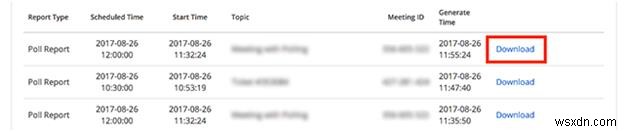
자세히 알아보기: Zoom 회의에서 누군가를 음소거하는 방법
Zoom 회의 보고서는 어떤 정보를 제공하나요?
웹 포털을 통해 Zoom 회의에 대해 생성할 수 있는 두 가지 유형의 보고서가 있으며 둘 다 제공할 정보가 다릅니다.
1. 등록 보고서
– 참석자 이름
– 이메일 주소
– 참석자 등록 날짜 및 시간
– 등록 승인 상태
2. 투표 보고서
– 참석자의 사용자 이름
– 이메일 주소
– 투표 답변 제출 날짜 및 시간
– 각 참석자가 제공한 설문 조사 질문의 질문 및 관련 답변
이러한 보고서의 데이터는 안전한 매체를 통해 신중하게 공유되어야 합니다. 여기에는 민감한 개인 정보가 포함되어 있으며 Zoom에 보고된 보안 실패를 감안할 때 호스트는 각별히 주의해야 합니다. 아마도 이것이 Zoom 보고서가 무료 Zoom 서비스를 사용하는 호스트가 아닌 라이선스 계정을 통해서만 생성될 수 있는 이유일 것입니다. 이 보고서는 정기적으로 공식 회의에 참석하는 사람들을 추적하고 팀 의견을 수렴하기 위해 수행된 모든 설문 조사를 기록합니다.
Zoom 정책에 따라 보고서가 제거되지 않도록 예약된 회의로부터 30일 이내에 이러한 보고서가 생성되었는지 항상 확인하십시오.
좋아요:
Zoom 키보드 단축키 치트 시트
Zoom 회의를 녹화하는 가장 좋은 방법
Zoom 계정 삭제 방법
